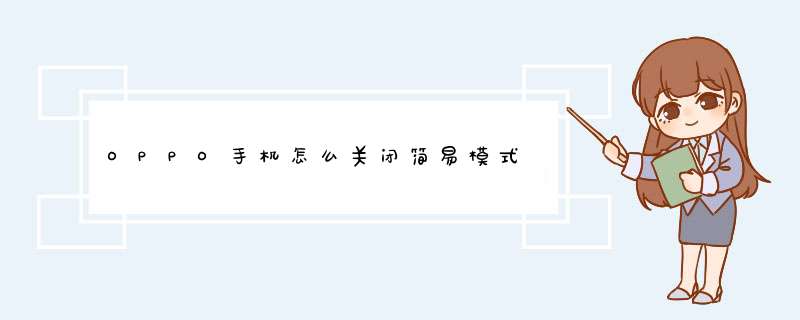
标准模式:系统默认的桌面模式,会在主屏幕上显示所有已安装应用,长按应用图标可显示应用快捷方式,可管理或卸载应用。
抽屉模式:从主屏幕向上滑动可进入抽屉桌面,抽屉内会显示所有已安装应用,可将重要的应用移至主屏幕。
(注:抽屉模式下,可以从抽屉模式中将同个APP多次添加到主屏幕展示;添加多少次,主屏幕就会显示多少个同样APP的快捷方式。)
简易模式:在简易模式下会显示更简单的桌面布局和更大的桌面图标,系统的字号也会放大。
设置方法:
1、ColorOS 12及以上版本:进入「设置 > 桌面与锁屏 > 桌面模式」可选择标准模式、抽屉模式;进入「设置 > 特色功能 > 简易模式」可设置简易模式。
2、ColorOS 11-113版本:进入「设置 > 桌面、锁屏与息屏 > 桌面模式」可选择标准模式、抽屉模式、简易模式。
3、ColorOS 7-72版本:进入「设置 > 桌面与乐划锁屏 > 桌面模式」可选择标准模式、抽屉模式、简易模式。
桌面模式的功能介绍:
1、标准模式即系统默认的桌面模式,会在主屏幕上显示所有已安装应用,长按应用图标可显示应用快捷方式,可管理或卸载应用。
2、抽屉模式下,从主屏幕向上滑动可进入抽屉桌面,抽屉内会显示所有已安装应用,可将重要的应用移至主屏幕。
3、简易模式下,会显示更简单的桌面布局和更大的桌面图标,系统的字号也会放大。
OPPO手机可以设置简易模式,方便老人使用。
桌面模式的设置方法:
1、ColorOS 7:进入「设置 >桌面与乐划锁屏 > 桌面模式」可选择标准模式、抽屉模式、简易模式。
2、ColorOS 6:进入「设置 > 桌面与锁屏杂志 >桌面模式」可选择标准模式、抽屉模式。
标准模式:
在主屏幕上显示所有已安装应用,长按应用图标显示应用快捷方式,可管理或卸载应用。
抽屉模式:
从主屏幕向上滑动可进入抽屉桌面,抽屉内会显示所有已安装应用,可将重要的应用移至主屏幕。
简易模式:简易模式下,会显示更简单的桌面布局和更大的桌面图标,系统的字号也会放大。
本回答适用于OPPO所有机型。
OPPO手机桌面模式的设置方法:
1、ColorOS 12及以上版本:进入「设置 > 桌面与锁屏 > 桌面模式」可选择标准模式、抽屉模式;进入「设置 > 特色功能 > 简易模式」可设置简易模式。
2、ColorOS 11-113版本:进入「设置 > 桌面、锁屏与息屏 > 桌面模式」可选择标准模式、抽屉模式、简易模式。
3、ColorOS 7-72版本:进入「设置 > 桌面与乐划锁屏 > 桌面模式」可选择标准模式、抽屉模式、简易模式。
桌面模式的功能介绍:
1、标准模式即系统默认的桌面模式,会在主屏幕上显示所有已安装应用,长按应用图标可显示应用快捷方式,可管理或卸载应用。
2、抽屉模式下,从主屏幕向上滑动可进入抽屉桌面,抽屉内会显示所有已安装应用,可将重要的应用移至主屏幕。
3、简易模式下,会显示更简单的桌面布局和更大的桌面图标,系统的字号也会放大。
欢迎分享,转载请注明来源:品搜搜测评网

 微信扫一扫
微信扫一扫
 支付宝扫一扫
支付宝扫一扫
